Vim মূলত একটি কীবোর্ড-নিয়ন্ত্রিত পাঠ্য সম্পাদক। একটি মাউস স্ক্রোল হুইল (যদিও একটি মাউস ব্যবহার করা যেতে পারে) বিলাসিতা ব্যবহার করার পরিবর্তে একটি ফাইলের মাধ্যমে স্ক্রোল করার জন্য আপনাকে কীগুলি টিপতে হবে। ভিম স্ক্রোলিংকে সহজ করার জন্য, এই গাইডে, আমি বিভিন্ন পদ্ধতি ব্যবহার করে ভিম-এ কীভাবে পৃষ্ঠা আপ এবং পৃষ্ঠা ডাউন করতে হয় তা অন্বেষণ করব।
বিঃদ্রঃ : এই নির্দেশিকায় উল্লিখিত নির্দেশাবলী লিনাক্সে (উবুন্টু 22.04) সঞ্চালিত হয়। যেহেতু ভিম ক্রস-প্ল্যাটফর্ম, তাই এই টিউটোরিয়ালে উল্লিখিত কী বাইন্ডিংগুলি সমস্ত অপারেটিং সিস্টেমে প্রযোজ্য।
ভিমে পৃষ্ঠার আকার
ভিমে, একটি পৃষ্ঠার আকার টার্মিনালের বর্তমান উইন্ডোতে দৃশ্যমান লাইনের সংখ্যার সমান। টার্মিনাল উইন্ডোর আকার পরিবর্তন করলে পৃষ্ঠার আকারও পরিবর্তন হয়।
পেজ আপ এবং ডাউন
সাধারন মোড সক্ষম করুন এবং Vim-এ পৃষ্ঠা উপরে এবং নিচের জন্য নিম্নলিখিত কমান্ডগুলি ব্যবহার করুন।
- ctrl+f: এক পৃষ্ঠায় পৃষ্ঠা নিচে
- ctrl+b: এক পৃষ্ঠায় পেজ আপ (ব্যাক) করা
- ctrl+d: অর্ধেক পৃষ্ঠা নিচে পৃষ্ঠা
- ctrl+u: অর্ধ পৃষ্ঠা দ্বারা পৃষ্ঠা আপ করতে
চাপার উপর ctrl+f পৃষ্ঠাটি উপরে যাবে এবং শেষ লাইন-1-এ কার্সারটি সরানো হবে। উদাহরণস্বরূপ, নিম্নলিখিত ফাইলটিতে, বর্তমান অন-পৃষ্ঠা দৃশ্যমান লাইনগুলি 20টি। কার্সারটি 1 লাইনে রয়েছে ctrl+f , লাইন 1 থেকে 18 বর্তমান বাফারে লাইন 19 থেকে 37 দ্বারা প্রতিস্থাপিত হবে, এবং তাই।
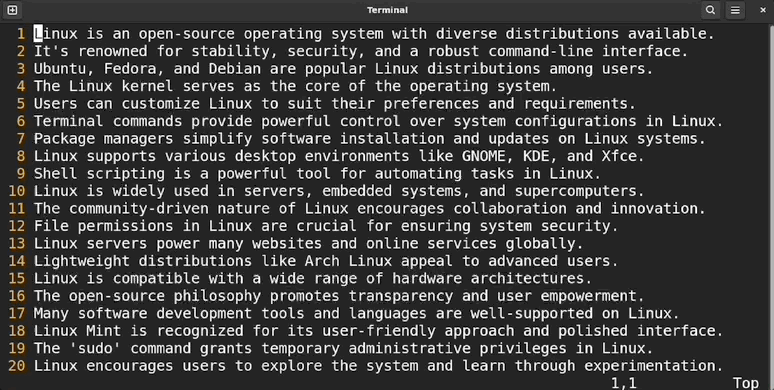
পেজ-ডাউনের ক্ষেত্রেও একই কথা (ctrl+b) কিন্তু বিপরীত দিকে।
উপরে উল্লিখিত কমান্ডগুলি কিছুটা কঠোর এবং আপনাকে একটি মসৃণ স্ক্রোলিং অভিজ্ঞতা প্রদান করতে পারে না। আমি অন্যান্য বিল্ট-ইন কমান্ড ব্যবহার করতে পছন্দ করি।
- ctrl এবং: একটি লাইন দ্বারা স্ক্রীন উপরে সরাতে
- ctrl e: একটি লাইন দ্বারা স্ক্রীন নিচে সরাতে
আপনি নিম্নলিখিত GIF এ দেখতে পাচ্ছেন, স্ক্রোলিং অনেক সহজ।
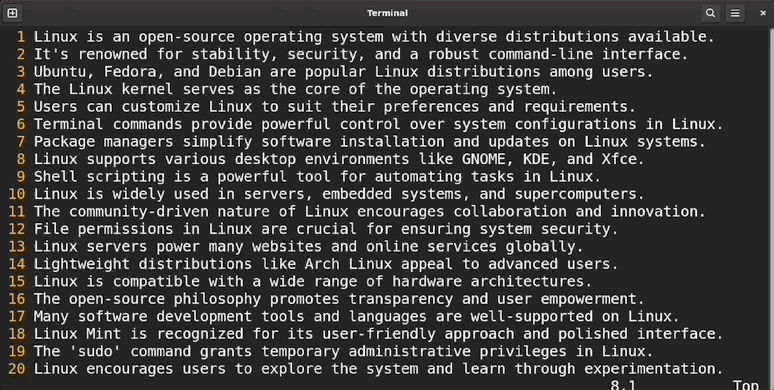
ভিমে পৃষ্ঠাটি স্ক্রোল করার জন্য কিছু অন্যান্য দ্রুত কী নীচে তালিকাভুক্ত করা হয়েছে।
- zz : কার্সারের নীচে লাইনটিকে কেন্দ্রে আনতে
- zt : কার্সারের নিচের লাইনটিকে উপরের দিকে আনতে
- zb : কার্সার লাইনের নিচের লাইনটিকে নীচে আনতে
পৃষ্ঠা উপরে এবং নিচে ভিম নেভিগেশন কী ব্যবহার করে
ভিমের অন্তর্নির্মিত কী বাইন্ডিং আছে h, j, k, এবং l যা পৃষ্ঠা স্ক্রল করার জন্য ব্যবহার করা যেতে পারে। j এবং k কীগুলি উল্লম্ব স্ক্রোলিং এর জন্য।
- j : কার্সারকে এক লাইন দিয়ে উপরে নিয়ে যেতে
- k : কার্সারকে এক লাইন দিয়ে নিচে নিয়ে যেতে
মার্কস ব্যবহার করে পেজ আপ এবং ডাউন
ভিমের অন্তর্নির্মিত বুকমার্ক কার্যকারিতা ব্যবহার করে পৃষ্ঠা নেভিগেশনও সম্ভব। একটি অক্ষর {a-z} অনুসরণ করে m কমান্ড ব্যবহার করে ফাইলের যেকোনো স্থানে একটি চিহ্ন সেট করুন। আপনি ছোট কেস অক্ষর ব্যবহার করে একটি ফাইলে 26 চিহ্ন সেট করতে পারেন।
চিহ্নগুলি উপরে এবং নীচে নেভিগেট করতে ব্যাকটিক (`) সহ বর্গাকার বন্ধনী ([) ব্যবহার করুন, যার ফলে অন-পৃষ্ঠা নেভিগেশন হয়। উদাহরণস্বরূপ, পরবর্তী চিহ্নে লাফানোর জন্য ]` এবং পূর্ববর্তী চিহ্নে [` ব্যবহার করুন।
একাধিক উইন্ডোতে সিঙ্ক্রোনাসভাবে পেজ আপ এবং ডাউন
অনেক ডেভেলপার Vim-এ মাল্টি-উইন্ডো লেআউট ব্যবহার করতে পছন্দ করে। অনেক পরিস্থিতিতে, উভয় উইন্ডোই সিঙ্ক্রোনাসভাবে স্ক্রোল করা বাঞ্ছনীয় হয়ে ওঠে। এই কার্যকারিতা ব্যবহার করে অর্জন করা যেতে পারে স্ক্রলবাইন্ড আদেশ
মাল্টি-উইন্ডো মোডে Vim খুলুন এবং বর্তমান উইন্ডোতে :set scrollbind কমান্ডটি ব্যবহার করুন।
: স্ক্রলবাইন্ড সেট করুনএখন, টিপুন ctrl+w পরবর্তী উইন্ডোতে স্যুইচ করতে এবং আবার উপরে উল্লিখিত কমান্ডটি ব্যবহার করুন।
নিম্নলিখিত অ্যানিমেটেড GIF দেখায় যে পৃষ্ঠার গতিবিধি একই সাথে ঘটছে।
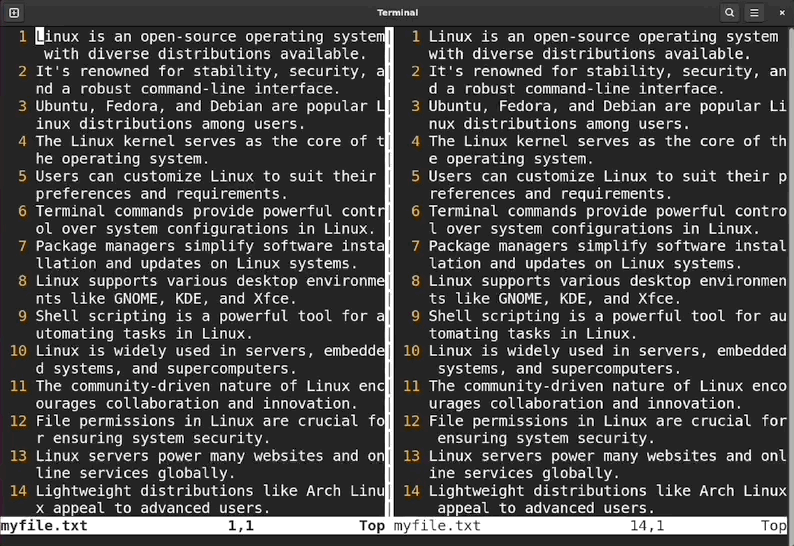
স্ক্রোল বাঁধাই সম্পর্কে আরও জানতে, ব্যবহার করুন : স্ক্রলবাইন্ডে সাহায্য করুন আদেশ
পৃষ্ঠায় বিভিন্ন অবস্থানে যান
একটি পৃষ্ঠা বা উইন্ডোতে বিভিন্ন অবস্থানে কার্সার সরাতে, নিম্নলিখিত কীগুলি ব্যবহার করুন:
- shift+h : পৃষ্ঠার শীর্ষে
- shift+m : পৃষ্ঠার মাঝখানে
- shift+l : পৃষ্ঠার শেষ পর্যন্ত
কার্সার সরানো ছাড়া ভিম-এ কীভাবে পৃষ্ঠা উপরে/নীচ করবেন
ভিমের উন্নয়ন কাঠামোর কারণে, কার্সার সরানো ছাড়া পেজ আপ বা ডাউন করা সম্ভব নয়। তবে শর্টকাট কী লাইক zz , zt , এবং zb কার্সারের সাথে সম্পর্কিত উইন্ডোটি সরাতে ব্যবহার করা যেতে পারে।
উপসংহার
ভিম পৃষ্ঠাটি নেভিগেট করতে বিভিন্ন শর্টকাট কী সরবরাহ করে। পেজ আপ এবং ডাউন করতে, ভিমের ডিফল্ট কী আছে, ctrl+f এবং ctrl+b . যাইহোক, অনেক পরিস্থিতিতে, এই কীগুলি পছন্দসই ক্রিয়াকলাপ প্রদান করে না, যেমন পৃষ্ঠা উপরে বা পৃষ্ঠা নীচের পরে একটি নির্দিষ্ট অবস্থানে স্ক্রোল করা। এমন একটি ক্ষেত্রে, দ ctrl+y এবং ctrl+e কী ব্যবহার করা হয়, যা এক লাইন দ্বারা পৃষ্ঠা স্ক্রোল করে।